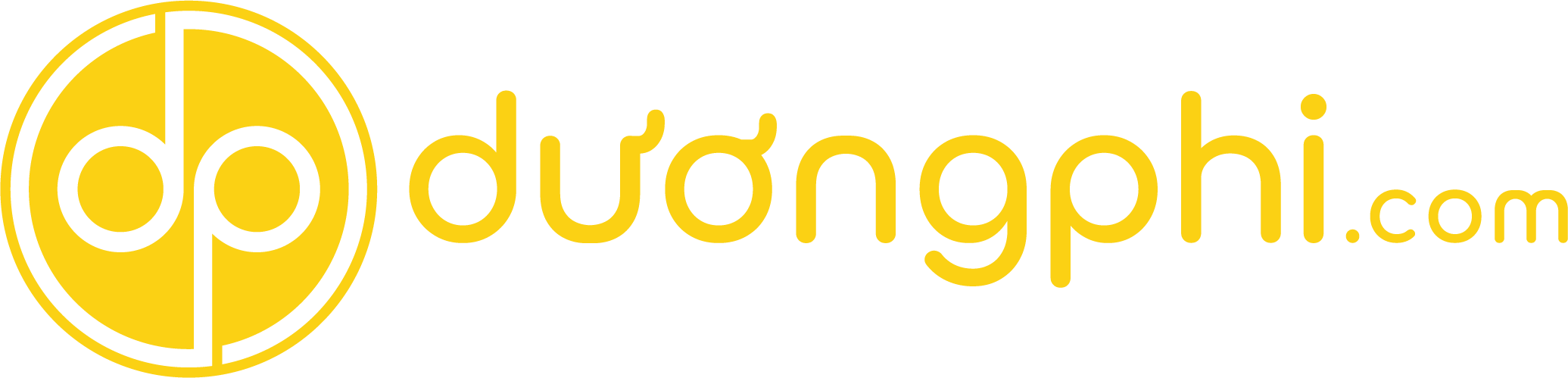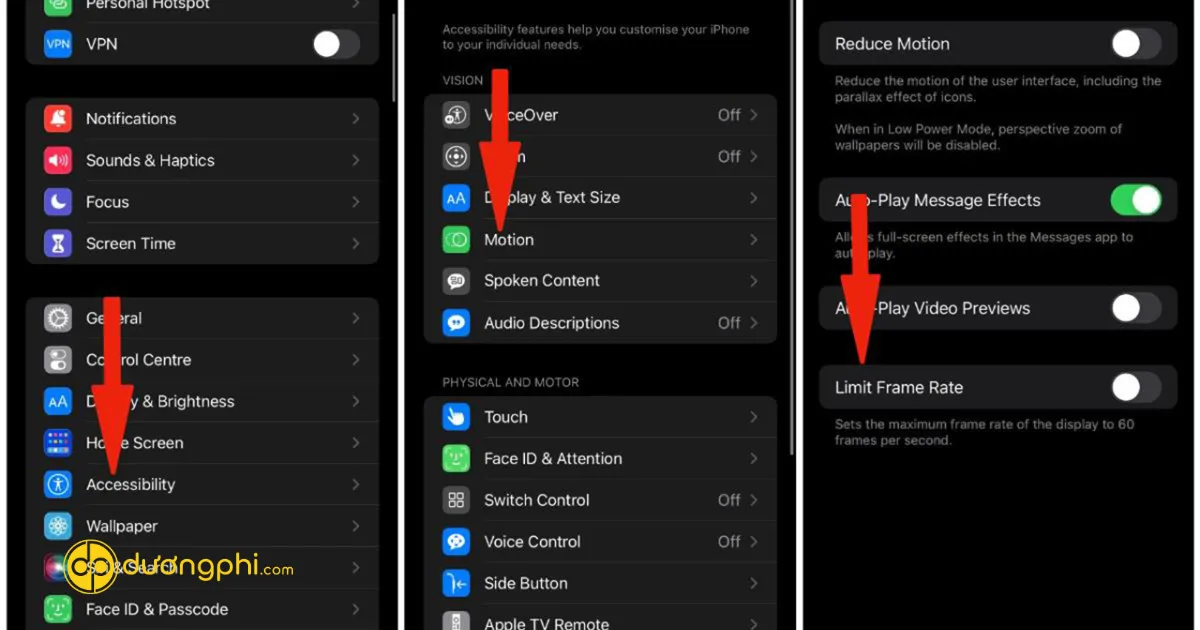App Store là nơi mà người dùng iPhone, iPad truy cập hàng ngày để tải về các ứng dụng yêu thích và cần thiết. Tuy nhiên, không ít người gặp phải vấn đề App Store không tải được ứng dụng dù mạng vẫn hoạt động bình thường và thiết bị không có bất kỳ sự cố gì. Điều này gây ra sự khó chịu và ảnh hưởng đến trải nghiệm sử dụng iPhone của bạn.
Trong bài viết này, chúng ta sẽ cùng Dương Phi Mobile – iPhone Cần Thơ, Vĩnh Long tìm hiểu nguyên nhân của lỗi App Store không tải được ứng dụng và cách khắc phục lỗi này chỉ với 3 bước đơn giản.
1. Kiểm tra kết nối mạng của bạn
Kết nối mạng yếu hoặc không ổn định là một trong những nguyên nhân phổ biến khiến App Store không tải được ứng dụng. Để tải ứng dụng từ App Store, thiết bị của bạn cần kết nối internet qua Wi-Fi hoặc mạng di động. Do đó, hãy kiểm tra xem kết nối mạng có hoạt động bình thường hay không.
Bước 1: Kiểm tra và kết nối lại Wi-Fi hoặc dữ liệu di động
- Wi-Fi: Kiểm tra xem iPhone của bạn có đang kết nối với mạng Wi-Fi hay không. Bạn có thể vào Cài đặt > Wi-Fi và chọn mạng Wi-Fi đáng tin cậy để kết nối lại. Nếu đã kết nối mà vẫn không thể tải ứng dụng, hãy thử tắt và bật lại Wi-Fi hoặc khởi động lại bộ định tuyến.
- Dữ liệu di động: Nếu bạn đang sử dụng dữ liệu di động, hãy đảm bảo rằng dữ liệu di động đã được bật và không bị giới hạn. Bạn có thể vào Cài đặt > Di động và đảm bảo tùy chọn dữ liệu di động đang được bật.

Bước 2: Kiểm tra tốc độ internet
Bạn có thể kiểm tra tốc độ kết nối internet bằng cách sử dụng các ứng dụng kiểm tra tốc độ hoặc truy cập trang web để xác định liệu tốc độ mạng có đủ nhanh để tải ứng dụng từ App Store hay không. Nếu mạng quá chậm, điều này có thể là nguyên nhân dẫn đến App Store không tải được ứng dụng. Trong trường hợp này, hãy chuyển sang một mạng Wi-Fi mạnh hơn hoặc liên hệ với nhà cung cấp dịch vụ mạng. Nếu đã kiểm tra kết nối mạng mà vẫn gặp lỗi, bạn có thể thực hiện bước tiếp theo.

2. Đảm bảo đã đăng nhập đúng tài khoản Apple ID
Việc App Store không tải được ứng dụng cũng có thể xuất phát từ việc bạn chưa đăng nhập hoặc đăng nhập sai Apple ID. Tài khoản Apple ID của bạn là yếu tố quan trọng để tải ứng dụng từ App Store. Nếu tài khoản Apple ID có vấn đề, quá trình tải ứng dụng sẽ bị gián đoạn.

Bước 1: Kiểm tra Apple ID đã đăng nhập
Để kiểm tra xem Apple ID của bạn có hoạt động bình thường hay không, hãy làm theo các bước sau:
- Vào Cài đặt > nhấn vào tên của bạn ở đầu màn hình để kiểm tra tài khoản Apple ID. Nếu bạn chưa đăng nhập, hãy đăng nhập vào Apple ID mà bạn sử dụng để tải ứng dụng trên App Store.
Bước 2: Đăng xuất và đăng nhập lại Apple ID
Nếu bạn đã đăng nhập nhưng App Store vẫn không tải được ứng dụng, hãy thử đăng xuất và đăng nhập lại Apple ID bằng cách:
- Vào Cài đặt > nhấn vào tên của bạn ở đầu màn hình > kéo xuống và chọn Đăng xuất.
- Sau khi đăng xuất, khởi động lại iPhone, sau đó đăng nhập lại vào Apple ID của bạn.
Hành động này có thể khắc phục các vấn đề liên quan đến tài khoản Apple ID và giúp tải ứng dụng từ App Store dễ dàng hơn. Nếu đăng nhập lại vẫn không giúp giải quyết vấn đề, hãy chuyển sang bước tiếp theo.
3. Khởi động lại thiết bị và cập nhật phần mềm
Một trong những giải pháp cơ bản nhưng hiệu quả nhất để khắc phục các lỗi liên quan đến App Store không tải được ứng dụng là khởi động lại thiết bị hoặc cập nhật phần mềm lên phiên bản mới nhất. Việc này có thể giúp loại bỏ các sự cố nhỏ và đảm bảo rằng thiết bị của bạn đang hoạt động một cách ổn định.

Bước 1: Khởi động lại iPhone
Để khởi động lại iPhone, bạn có thể làm theo các bước sau:
- Đối với iPhone có Face ID: Nhấn giữ nút nguồn cùng với một trong hai nút âm lượng cho đến khi thanh trượt tắt nguồn xuất hiện. Trượt để tắt thiết bị, sau đó nhấn giữ nút nguồn để bật lại.
- Đối với iPhone có nút Home: Nhấn và giữ nút nguồn cho đến khi thanh trượt tắt nguồn xuất hiện, sau đó trượt để tắt và nhấn giữ nút nguồn để bật lại.
Khởi động lại thiết bị sẽ giúp làm mới hệ điều hành và có thể giải quyết được các lỗi nhỏ trong quá trình tải ứng dụng từ App Store.
Bước 2: Kiểm tra và cập nhật iOS
Apple thường xuyên cập nhật iOS để sửa lỗi và cải thiện hiệu suất. Nếu bạn đang sử dụng phiên bản iOS cũ, điều này có thể là nguyên nhân dẫn đến lỗi App Store không tải được ứng dụng. Hãy kiểm tra và cập nhật iOS lên phiên bản mới nhất:
- Vào Cài đặt > Cài đặt chung > Cập nhật phần mềm. Nếu có bản cập nhật mới, hãy tiến hành cập nhật và kiểm tra xem lỗi đã được khắc phục chưa.
Cập nhật phần mềm không chỉ giúp khắc phục lỗi liên quan đến App Store mà còn nâng cao tính bảo mật và cải thiện hiệu năng cho thiết bị của bạn.

Lời khuyên từ Dương Phi Mobile – iPhone Cần Thơ, Vĩnh Long
Nếu bạn đã thử tất cả các cách trên mà App Store không tải được ứng dụng, có thể có vấn đề nghiêm trọng hơn với thiết bị hoặc tài khoản Apple ID của bạn. Trong trường hợp này, hãy liên hệ với Dương Phi Mobile – iPhone Cần Thơ, Vĩnh Long để được hỗ trợ kỹ thuật chuyên nghiệp. Chúng tôi sẽ kiểm tra và sửa chữa iPhone của bạn nhanh chóng, đảm bảo bạn có thể tiếp tục sử dụng thiết bị một cách trơn tru.
Ngoài ra, để tránh gặp phải tình trạng App Store không tải được ứng dụng trong tương lai, bạn nên:
- Luôn duy trì kết nối mạng ổn định khi sử dụng App Store.
- Đảm bảo rằng Apple ID của bạn luôn được bảo mật tốt.
- Cập nhật iOS và các ứng dụng lên phiên bản mới nhất thường xuyên.
Dương Phi Mobile – iPhone Cần Thơ, Vĩnh Long tự hào là nơi cung cấp dịch vụ sửa chữa và hỗ trợ kỹ thuật iPhone đáng tin cậy tại khu vực. Hãy đến với chúng tôi để được tư vấn và sửa chữa thiết bị Apple của bạn với chất lượng cao và chi phí hợp lý. Hy vọng rằng với những bước hướng dẫn trên, bạn có thể dễ dàng khắc phục lỗi App Store không tải được ứng dụng chỉ trong vài phút. Nếu gặp bất kỳ khó khăn nào, đừng ngần ngại liên hệ với chúng tôi để được giải đáp và hỗ trợ kịp thời.
Dương Phi Mobile – Cần Thơ
Địa chỉ: 76 Nguyễn Trãi, Ninh Kiều, Cần Thơ
Điện thoại: 089.888.6869
Fanpage: https://duongphi.com/fanpagecantho
Dương Phi Mobile – Vĩnh Long
Địa chỉ: 21C Phạm Thái Bường, Vĩnh Long
Điện thoại: 089.888.6869
Fanpage: https://www.facebook.com/duongphicom